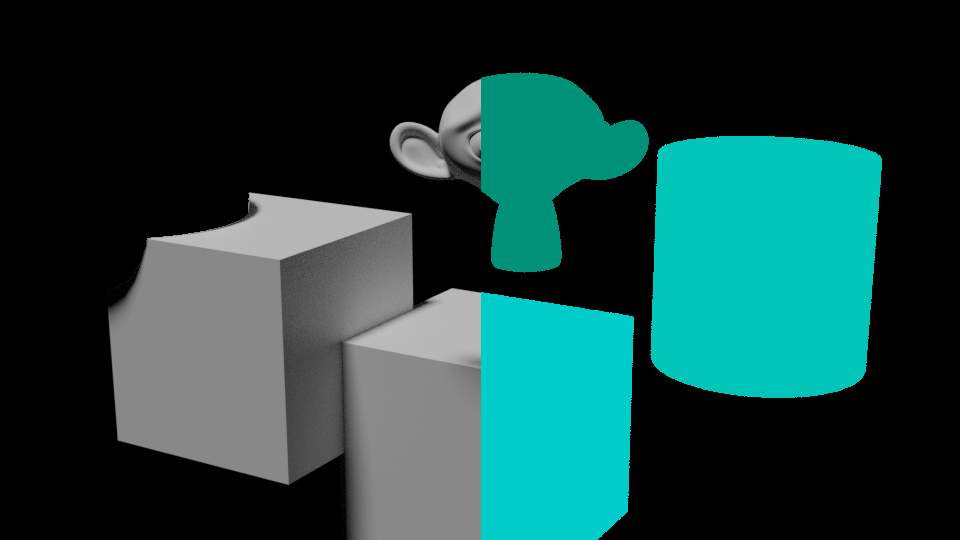Uzol Kryptomatovanie (dedičné)¶

Uzol Kryptomatovanie využíva štandardné kryptomatovanie na efektívne vytváranie matovania pre kompozíciu. Cycles a EEVEE vypisujú požadované priechody prekresľovania, ktoré sa potom môžu použiť v kompozítore alebo inom kompozítore s podporou kryptomatovania na vytvorenie masiek pre zadané objekty.
Na rozdiel od indexov prechodov Materiál a Objekt sa pri kompozícii vyberajú objekty, ktoré sa majú izolovať. Matované prvky budú vyhladzované (antialiasing) a zohľadnia efekty, ako je rozostrenie pohybom a priehľadnosť.
Dôležité
Uzol Kryptomatovanie dedičné je zastaraný a nahradený uzlom Kryptomatovanie. Uzol Dedičné bude odstránený v niektorej z budúcich verzií Blendera.
Vstupy¶
- Obrázok
Štandardný vstup farby.
- Krypto prechody
Každá krypto vrstva bude mať svoj vlastný prechod prekreslenia; každý z týchto prechodov prekreslenia musí byť pripojený k jednému z týchto vstupov krypto vrstvy. Predvolene sú len štyri vrstvy, ak chcete pridať ďalšie, pozrite si časť Pridávanie/odoberanie vrstiev.
Vlastnosti¶
- Pridať/Odstrániť
Pridá/odstráni objekt alebo materiál z matovania výberom farby z výstupu Nabrať.
- ID matovania
Zoznam ID objektov a materiálov kryptomatovania, ktoré sa majú zahrnúť do matovania. To možno použiť napríklad na rýchle vymazanie všetkých matovaní vymazaním textu alebo na kopírovanie a vkladanie identifikátorov kryptomatovania z iného softvéru.
Výstupy¶
- Obrázok
Farebný výstup vstupného obrázka s matovaním aplikovaným len na vybrané vrstvy.
- Matovanie
Čiernobiela alfa maska všetkých vybraných krypto vrstiev.
- Zber
Farebná reprezentácia prechodu kryptomatovania, ktorú možno použiť s uzlom Zobrazovač na výber krypto prechodov, ktoré sa použijú na vytvorenie obrázku matovania.
Použitie¶
Povoľte prechod prekreslenia objektu kryptomatovania na paneli Prechody a prekresľujte.
V uzloch kompozície vytvorte uzol Kryptomatovanie a prepojte s ním prechody Vrstvy prekreslenia spárovaním Obrázok a kryptomatovania.
Pripojte uzol Zobrazovač k výstupu Nabrať uzla Kryptomatovanie.
Použitím tlačidla Kryptomatovanie Pridať/Odstrániť môžete v uzle Zobrazovač Nabrať vyberať snímky objektov.
Na získanie alfa masky použite výstup Matovanie uzla Kryptomatovania.
Vrstvy Pridať/Odstrániť¶
Predvolene sú ako vstupy do uzla Kryptomatovanie k dispozícii len štyri krypto vrstvy. Vstupy vrstiev môžete pridať alebo odstrániť prostredníctvom . Tieto operátory pridajú/odstránia vrstvy z dolnej časti vstupov prechodu.
Napríklad¶
V nasledujúcom príklade môžete vidieť výstup prechodu na pravej strane. Na ľavej strane môžete vidieť niekoľko objektov, ktoré boli vybrané prostredníctvom uzla Kryptomatovanie. Všimnite si, že kocka naľavo má výrez v tvare gule z gule, ktorá nebola vybraná v uzle.